Желание убрать надпись об активации Windows 10 – не всегда связано с пиратством. Например, сведения об лицензии ОС могли быть повреждены сторонним ПО или пользователь мог по ошибке купить ключ для другой версии системы. Избавиться от навязчивого требования Microsoft нетрудно.
С помощью встроенных возможностей
Чтобы избавиться от надписи необязательно устанавливать стороннее ПО – существует 7 способов справиться подручными средствами.
Через реестр
Факт активации ОС фиксируется в специальной базе данных для хранения настроек операционной системы. Нужную информацию можно ввести туда и вручную – через редактор реестра.
- Кликните на поле поиска, что правее кнопки меню «Пуск».
- Наберите «regedit».
- Нажмите Enter.
- Разрешите приложению вносить изменения на устройстве, если попросят.
- Вставьте в адресную строку такой маршрут HKEY_LOCAL_MACHINESOFTWAREMicrosoftWindows NTCurrentVersionSoftwareProtectionPlatformActivation. Если адресная строка отсутствует, включите её через меню «Вид»-«Адресная строка». Также можете пройти указанный маршрут вручную через окно слева.
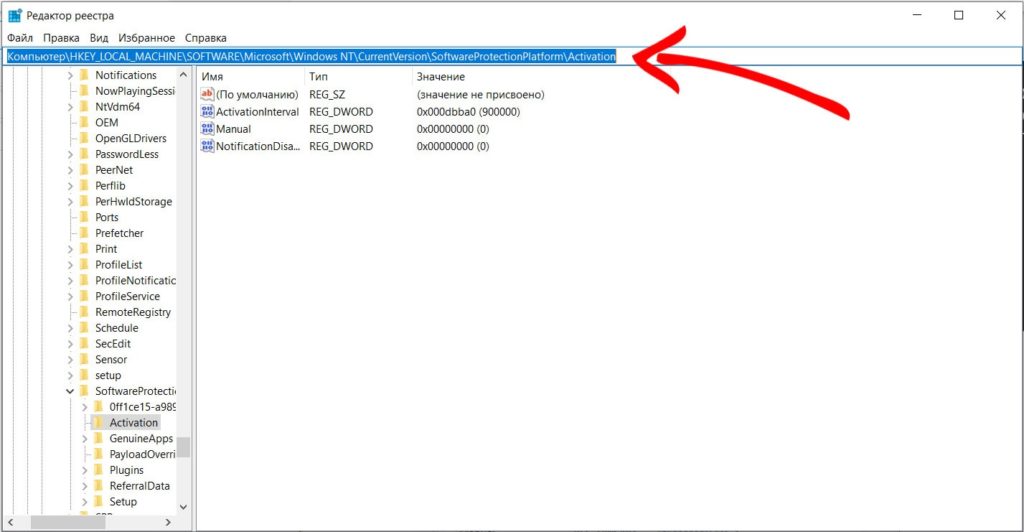
- Поочередно открывайте элементы Manual и NotificationDisabled справа. В открывшемся окне каждый раз меняйте значение с 0 на 1 и жмите «ОК».
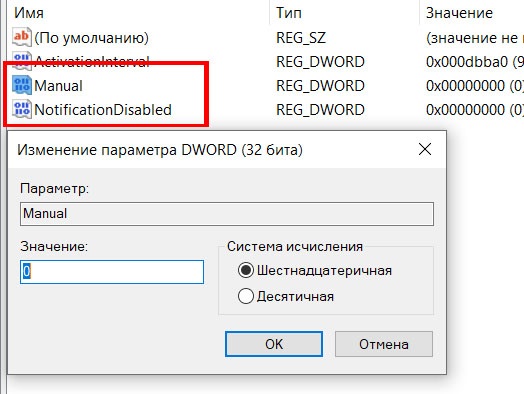
БЕСПЛАТНЫЙ WINDOWS 10 ?!
Разработчики Windows предусмотрели желание пользователей активировать ОС без оплаты лицензии. Существует алгоритм, который выявляет изменения в указанных выше файлах и возвращает первоначальные значения. Чтобы выключить защитный скрипт.
- Не закрывайте окно редактора реестра после выполнения предыдущих инструкций.
- Найдите элемент «Activation» в левой части окна и кликните по нему правой кнопкой мыши.
- В открывшемся контекстном меню выберите пункт «Разрешения».
- Запретите чтение и полный доступ к папке реестра для пользователей «Система» и «TrustedInstaller». Для этого в отношении каждого из них совершите следующие действия:
- Кликните по имени пользователя в верхней части окна.
- Поставьте 2 галочки в колонке «Запретить» внизу.
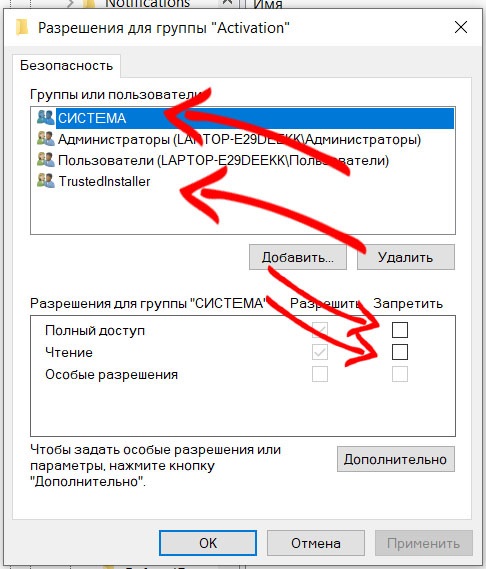
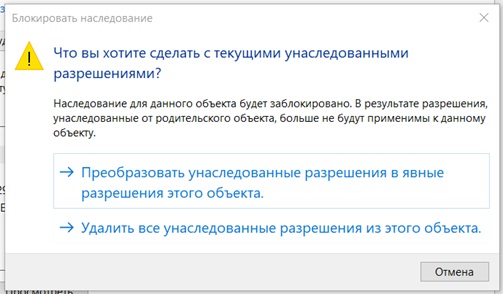
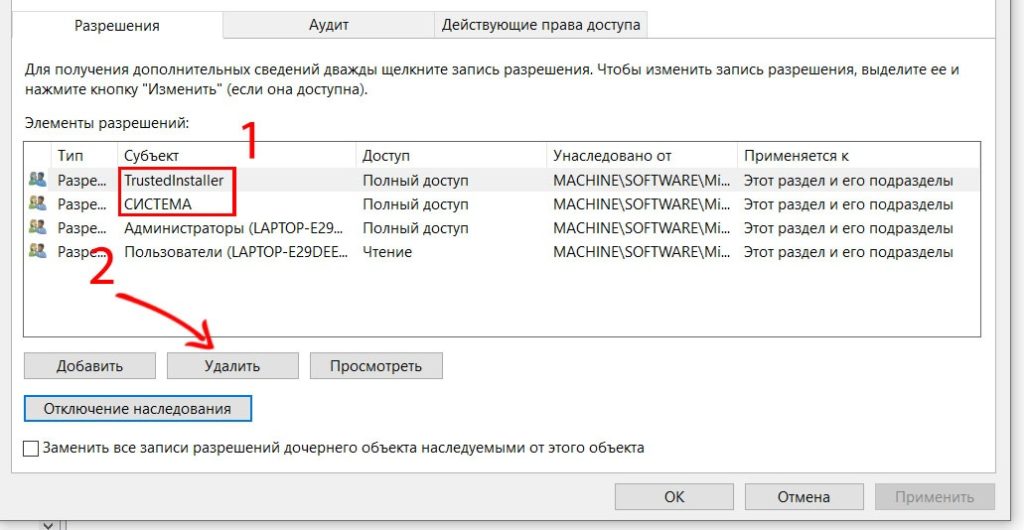
После проделанной работы останется перезагрузиться.
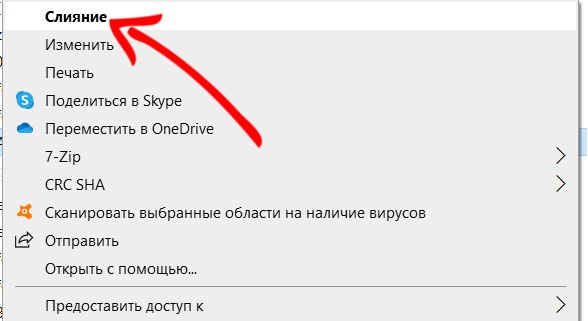
Скачать готовый скрипт AutoActivationOff.reg
Алексей ГорбаньСертифицированный специалист по защите информации.Задать вопрос
С помощью Windows Powershell
Windows Powershell – официальный инструмент для автоматизации процессов от Microsoft. Одной текстовой команды будет достаточно, чтобы забыть о проблеме активации.
- Кликните на поле поиска, что правее кнопки меню «Пуск».
- Введите Powershell.
- Нажмите Enter.
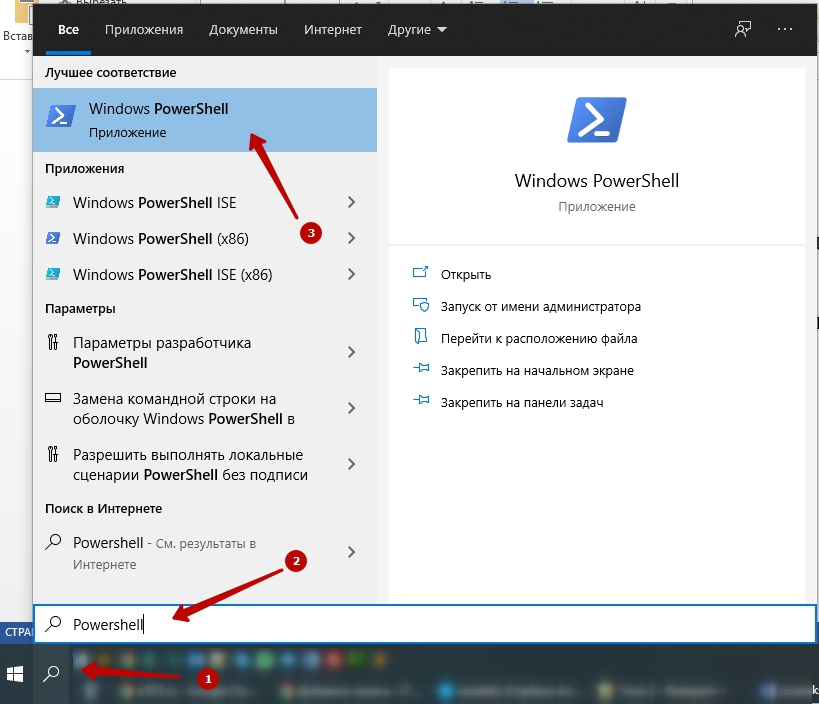
- Введите «slmgr /renew».
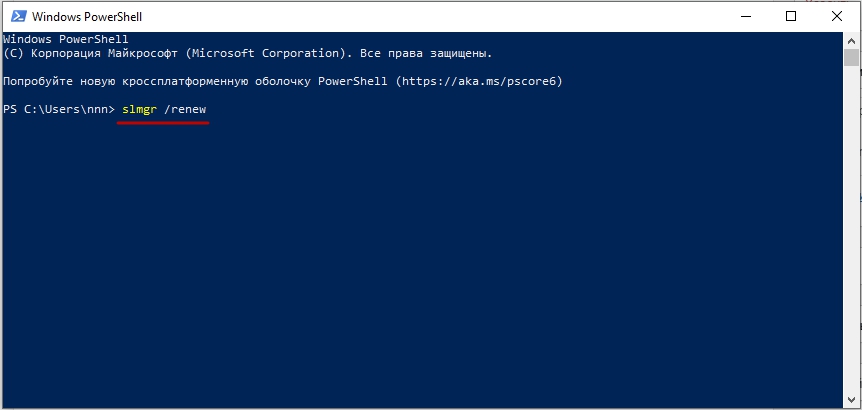
- Нажмите Enter.
Осталось перезагрузить компьютер.
Этот способ придется повторять ежеквартально.
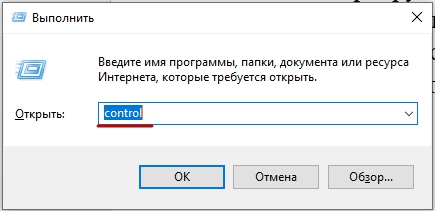
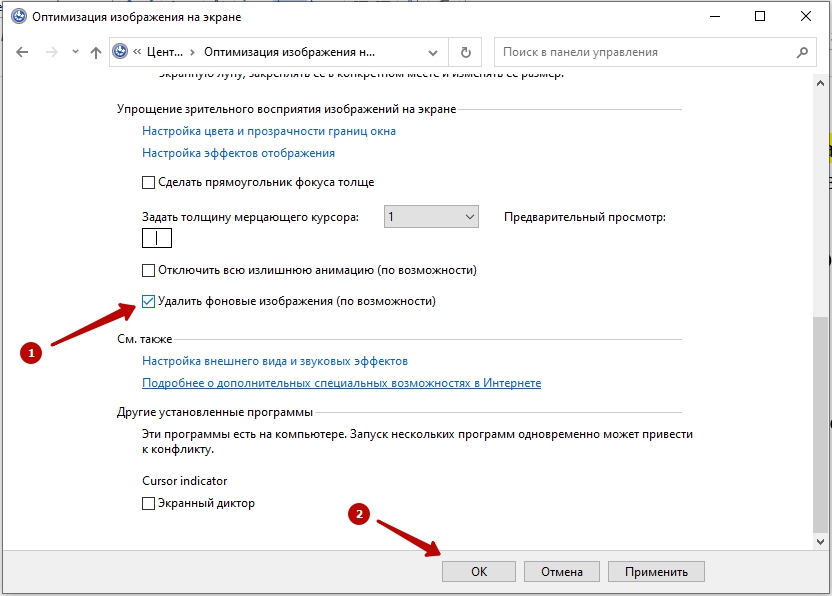
Описанный алгоритм не активирует операционную систему, но после перезагрузки мешающий водяной знак должен исчезнуть.
Через отключение советов
Ещё один легальный вариант решения проблемы.
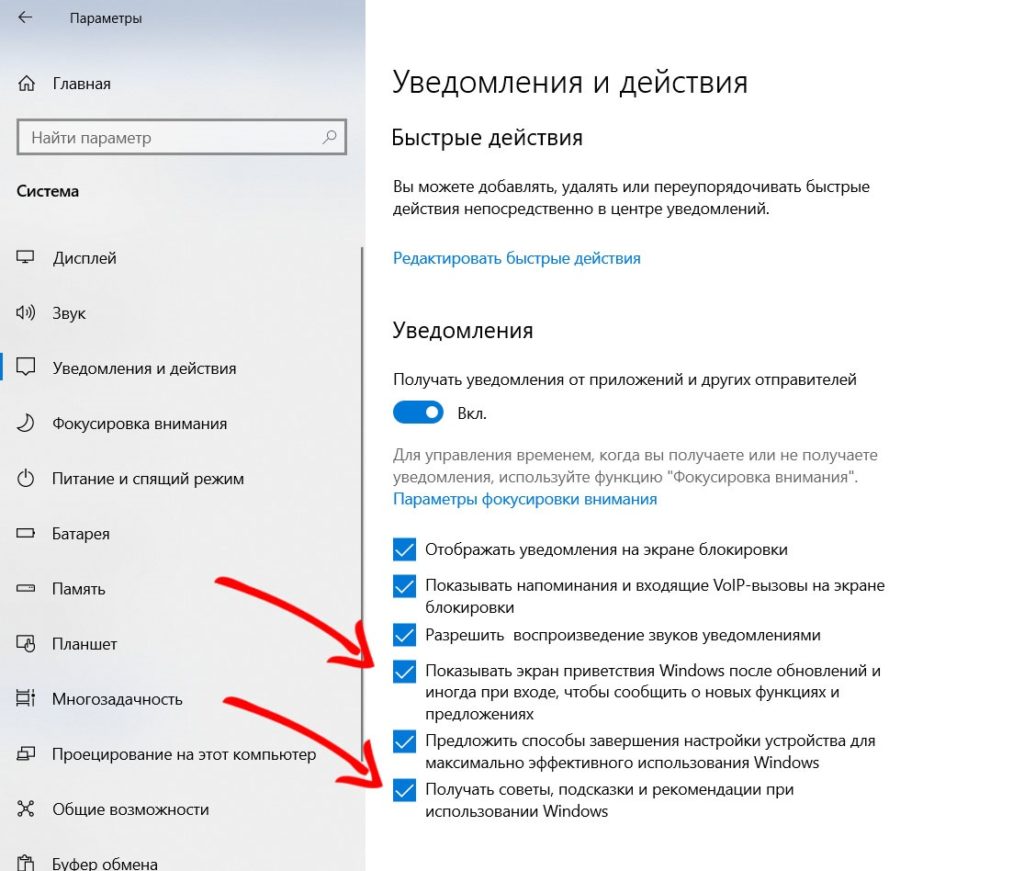
- Нажмите сочетание клавиш Win+I.
- Выберите пункт «Система».
- Откройте «Уведомления и действия» слева.
- Уберите галочки напротив пунктов, где говориться про советы и экран приветствия Windows.
- Закройте окно и сделайте перезагрузку.
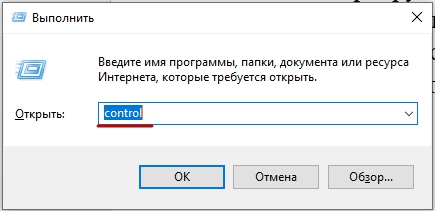
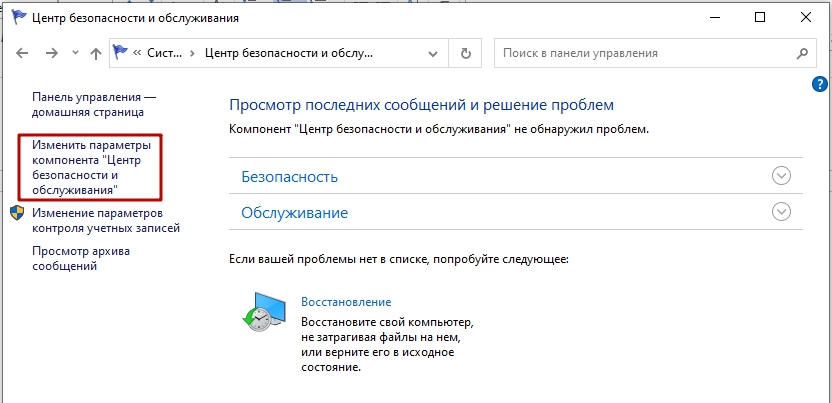
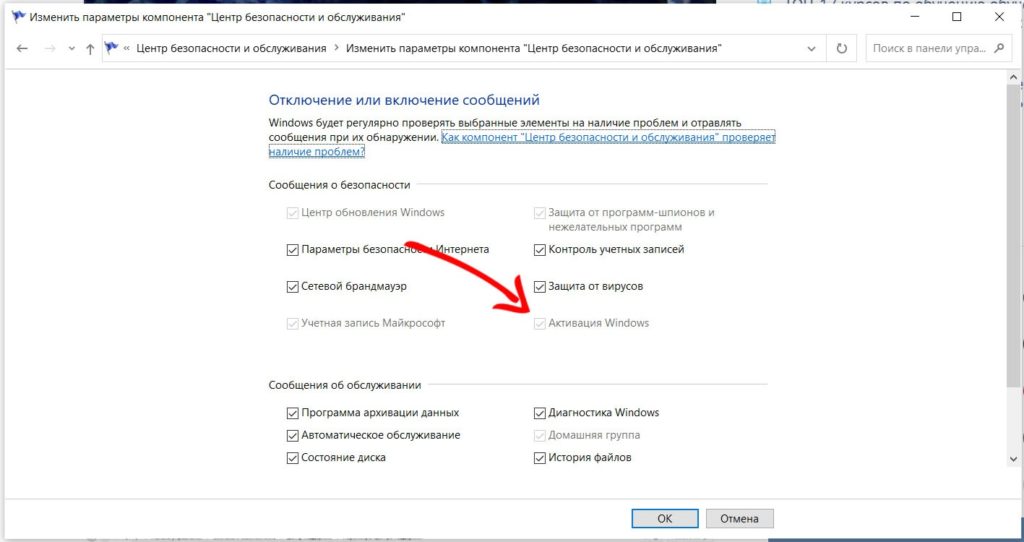
Описанный способ на некоторых сборках ОС Windows 10 реализовать не получится. В этом случае галочка на шаге 7 будет неактивна.
Алексей ГорбаньСертифицированный специалист по защите информации.Задать вопрос
Убрать активацию Windows 10 с помощью сторонних утилит
Инструкции о том, как убрать надпись об активации, пользуются постоянным спросом. Поэтому разработчики ПО буквально забросали интернет разнообразными программами, которые сделают всё за вас.
Расскажем о программных продуктах, которым можно доверять. Перед работой с ними рекомендуем отключить антивирусы и сетевые экраны. Они могут препятствовать активации.
Winaero
Winaero – не просто локальная утилита, а целый веб-хостинг с инструментарием под ОС Windows. Одна из подпрограмм системы – Universal Watermark Disabler.
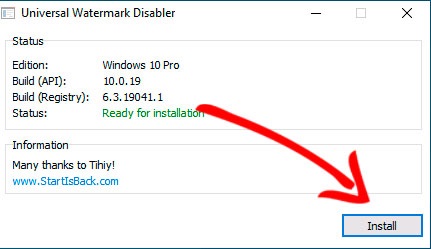
- Скачайте нужное ПО по ссылке.
- Распакуйте zip-архив.
- Найдите файл «UWD.EXE» и запустите его.
- Нажмите «Install».
- По окончанию процесса, кликните по «ОК».
Всё что нужно, система сделает сама. Если надпись не пропала, перезагрузите устройство.

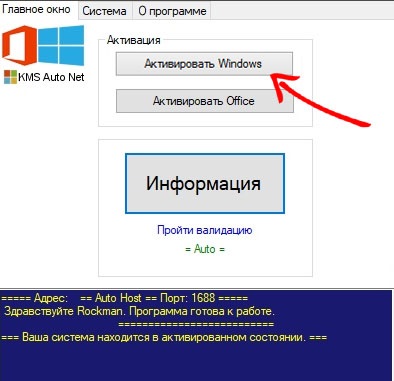
Активатор перезагрузит устройство сам.
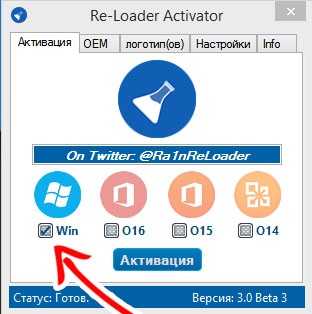
Re-loader Activator может использовать разные методы для работы – AntiWPA, OEM и KMS. Если уведомление об активации не пропало с первого раза, то.
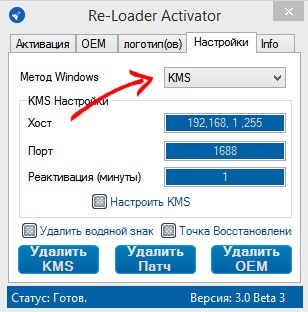
- В окне программы перейдите во вкладку «Настройки».
- Кликните в графу напротив надписи «Метод Windows».
- Выберите метод, отличный от использованных ранее.
- Повторите процесс активации.
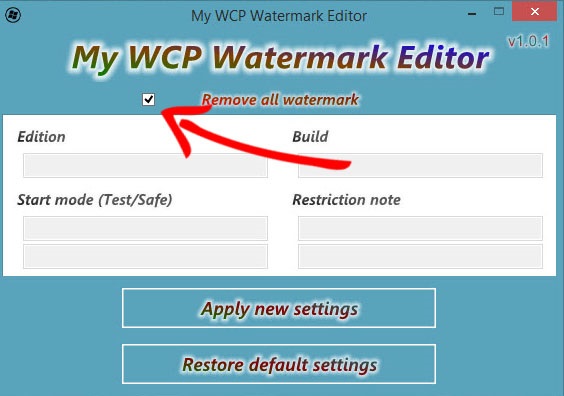
Источник: hifilive.ru
Как навсегда убрать с экрана надпись об активации Windows 10

Операционная система от Microsoft устроена таким образом, что при отсутствии активации на экран выводится соответствующее уведомление. Также в результате отсутствует возможность персонализации. Сегодня мы исправим такую ситуацию и расскажем, как в нижнем правом углу экрана навсегда убрать надпись об активации Windows 10.
Инструкция актуальна в 2022 году.
Выбор активатора
Для своей инструкции мы выбрали один из лучших, полностью бесплатных и простых активаторов. Это KMSAuto Net. Кратко расскажем о самой программе – здесь присутствует возможность активации Windows 8, 10 или 11.
Также поддерживается предоставление бесплатной лицензии для Microsoft Office. Функционал можно использовать в автоматическом или ручном режиме. Для второго и третьего случаев предусмотрена вторая вкладка, которая называется «Система».

Еще один важный момент, о котором необходимо обязательно упомянуть – это блокировка со стороны антивируса. Так как данный активатор призван взломать механизм лицензии, естественно, штатный защитник Windows 10 заметит это и попытается заблокировать попытку. Для того чтобы исправить такую ситуацию, рекомендуем на время отключить антивирус.
Кстати, скрыть эту надпись без активации у вас не получится.
Правильный запуск программы
А теперь переходим непосредственно к скачиванию программы, ее правильному запуску и активации Windows 10. Скоро назойливая надпись или всплывающее окно навсегда пропадут с экрана:
- В первую очередь перейдите на страничку активатора, бесплатно скачайте архив с исполняемым файлом, распакуйте его и запустите инсталляцию от имени администратора.

- Еще раз подтверждаем доступ к полномочиям администратора Windows.

Программа запущена и теперь мы можем переходить к ее использованию. Во втором разделе статьи будет написано, как убрать плашку об активации Windows 10.
Как пользоваться
Для того чтобы навсегда убрать ненужный водяной знак с рабочего стола, рекомендуем действовать по следующему сценарию:
- Сначала переключаемся на вкладку «Главное окно», после чего жмем отмеченную кнопку.

- Так как здесь поддерживается активация не только Windows, но и Microsoft Office, выбираем обозначенную на скриншоте ниже кнопку.

- Система предложит подтвердить ввод лицензионного ключа. Нажимаем кнопку «Продолжить».

- На случай если активация слетит, мы можем добавить в планировщик специальную задачу, которая автоматически возобновит ее. Проще говоря, жмем «Да».

Спустя несколько секунд наша операционная система станет лицензионной и надпись, которая ранее мешала производить персонализацию, навсегда исчезнет.
Источник: windows-activator.ru
Активация Windows 10: как убрать надпись, universal watermark disabler
Многие пользователи при рассылке предварительных копий Windows 10 решили поучаствовать в инсайдерской программе Microsoft. Но на рабочем столе их ОС имеется запись Windows 10 Pro Technical Preview. Поэтому многие хотят узнать, как убрать надпись активация Windows 10 с экрана.
Что такое водяной знак активации Windows?
Водяной знак Windows 10 Pro Technical Preview расположен в правой нижней части экрана. Если юзер использует тестовую операционную систему Windows 10, полученную в рамках инсайдерской программы Microsoft, этот логотип появляется там автоматически. Он свидетельствует о том, что на компьютере установлена ограниченная по времени активации, предварительная версия ОС для тестировщиков.
Через реестр
Важно! Данный вариант подходит только в том случае, если ваш ПК не перезагружается. Так как после перезагрузки значения будут сброшены.
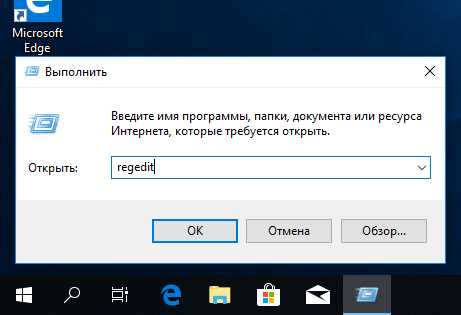
- Откройте окно “Выполнить” (Win+R) → regedit .

Перейдите в КомпьютерHKEY_LOCAL_MACHINESOFTWAREMicrosoftWindows NTCurrentVersionSoftwareProtectionPlatformActivation .
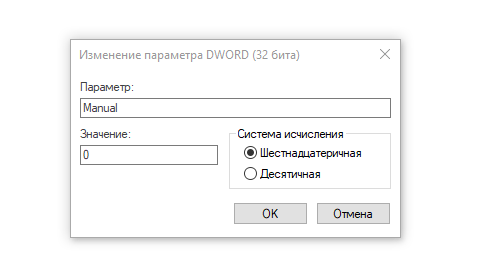
Некоторые пользователи стараются самостоятельно «вручную» избавится от этой записи, при этом никаких ограничений по работоспособности она не несет. Но для этого лучше использовать специальную утилиту Universal Watermark Disabler. Ниже будет подробно описано, как убрать надпись с компьютера с помощью этой программы.
Программа Universal Watermark Disabler
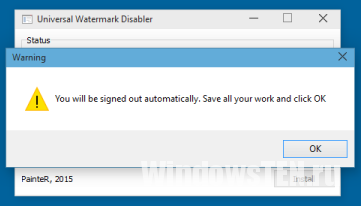
- Создайте точку восстановления системы (как это сделать, написано в статье Как откатить Windows 10 до точки восстановления или вернуться на предыдущую версию?).
- Скачайте утилиту с официального сайта разработчика в архиве zip.
- Разархивируйте и установите программу.
- Утилита перезапустит службу Проводник, после этого на экране появится окно предупреждения.
На видео представлен процесс использования утилиты наглядно.
Программа KMSAuto
Есть еще один способ, но он работает немного иначе. Это полноценная активация системы. Принцип ее работы достаточно прост.
Важно! Не пользуйтесь пиратским софтом, а приобретайте лицензионный ключи.
- Установите программу.
- Нажмите “Активация Windows”.
- Подтвердите в диалоговом окне создание задачи в планировщике задач.
- Дождитесь завершения процесса.
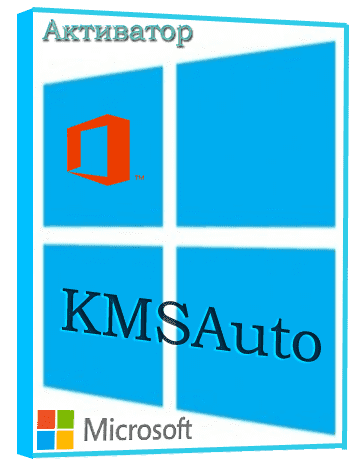
Вывод
Водяная надпись Windows 10 Pro Technical Preview, расположенная в правом нижнем углу, не несет никаких ограничений в работе. Она доставляет эстетическое неудобство. Для ее удаления стоит использовать утилиту Universal Watermark Disabler. Программа сделает все в автоматическом режиме без нарушения работоспособности системы.
- Почему пропал звук на ноутбуке или не включается
- Как позвонить с компьютера на телефон – ТОП 10 способов и сервисов
- Лучшие аналоги Word – платные, бесплатные и онлайн-платформы
Источник: geekon.media